wordpressに皆エックスサーバーを選んでブログを始めるワケ?
WordPressでブログやホームページを開設する際に、サーバー選びは非常に重要です。
サーバー費用の安さももちろん大切ですが、ブログやホームページを表示させるサーバーは、単に安ければよいというわけではありません。その理由は以下の通りです。
wordpressを設置することで重要なこと!
WordPressでウェブサイトを構築する際、サーバーの選択は非常に重要です。以下の5つのポイントを考慮することで、快適なWordPress環境を実現できます:
- ウェブサイトの表示速度: ユーザー体験とSEOの観点から、高速な表示速度は必須です。
- 最新のPHPバージョンへの対応: 新しいPHPバージョンは、セキュリティの向上やパフォーマンスの最適化をもたらします。
- SSLの簡単な設定: セキュアな接続を提供するSSLは、現代のウェブサイトには不可欠です。
- 直感的な設定画面: 複雑な設定画面は運用の障害となるため、シンプルで使いやすい管理パネルが望ましいです。
- プラグインとキャッシュの互換性: WordPressの機能拡張に欠かせないプラグインやキャッシュ機能が、問題なく利用できることが重要です。
これらの要素を満たすサーバーを選択することで、効率的かつ安全なWordPress運用が可能となります。
条件をクリアしているエックスサーバーがおすすめ!
- アクセスが増えたとき同時アクセス時に表示が早いことは大事!クリア♪
- PHPは現在バージョンPHP7パフォーマンスが大幅に強化されています!
- SSLが無料で独自ドメインに設定できます!
- サーバーパネルで一元化。設定方法はネットをググればたくさんあります。安心!
- プラグインはほとんどが問題なく利用可能!
みんな使ってるし、評判もいいね♪
『wpX』(ダブリューピーエックス)は、人気ブログツールであるWordPressを用いたサイト運用に特化したレンタルサーバーです!
14日間はお試しできます。
![]()
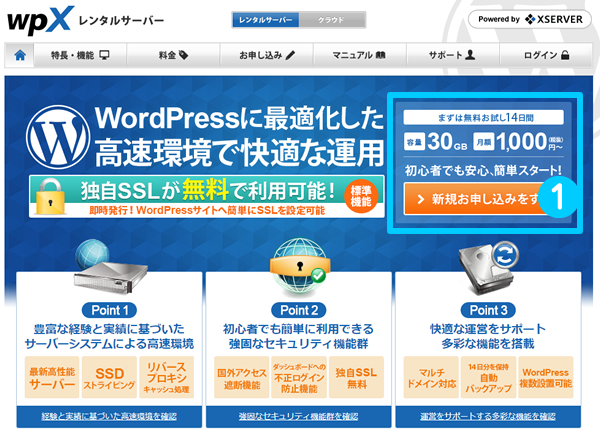
- エックスサーバーのサイトを開いたら、「新規お申し込みをする」をクリック!
サーバーの新規お申し込み
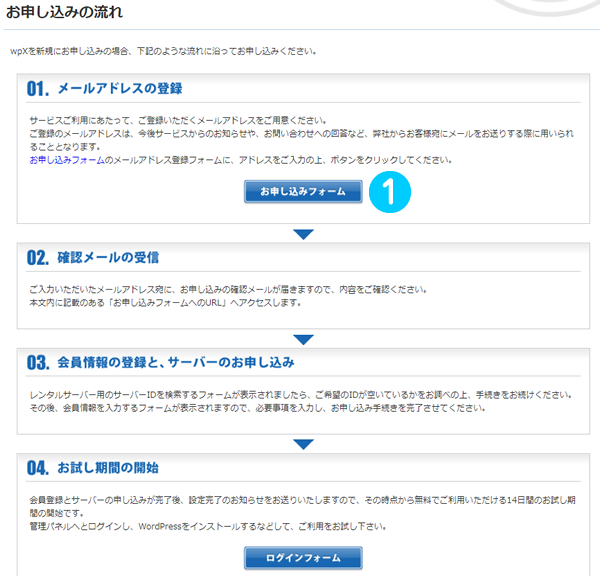
- お申し込みの流れ、01~04の登録で、お試しが開始するみたいです。
wordpressもインストールできるので早速「お申し込みフォーム」をクリック!
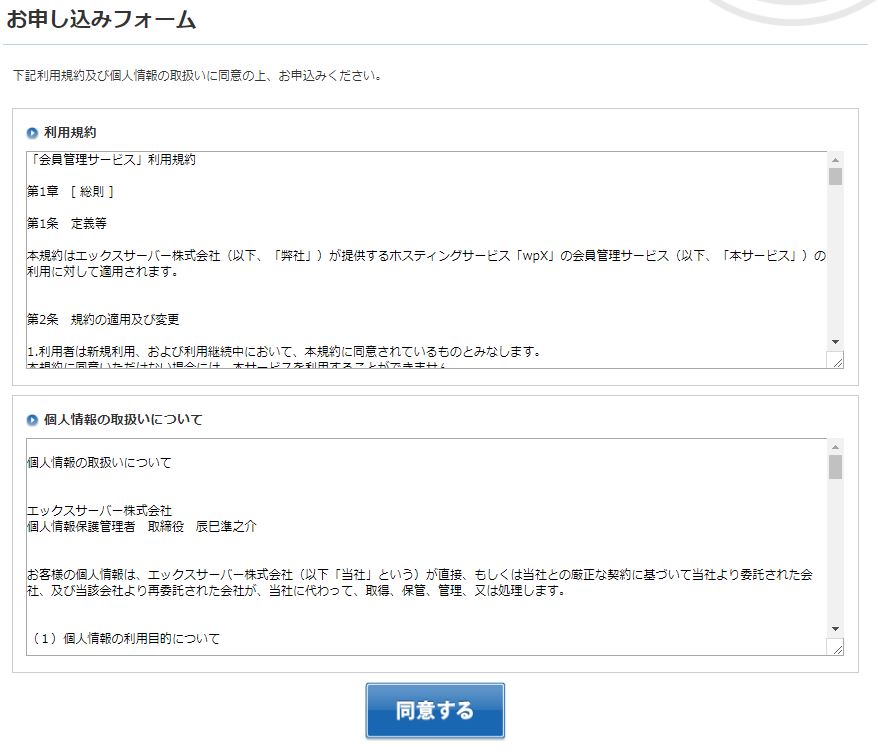
利用規約と個人情報の取り扱いに目を通して「同意する」をクリック!
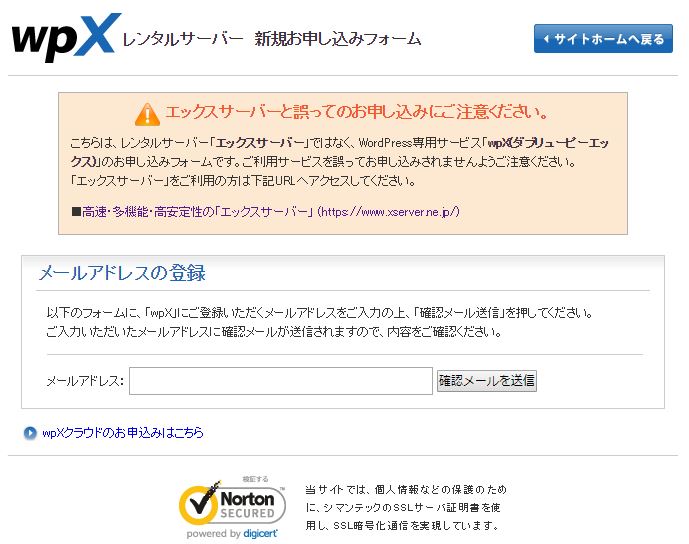
続いて、利用規約と個人情報の取り扱いについての説明が表示されます。内容をよく確認した上で、同意される場合は「同意する」ボタンをクリックしてください。この手順を経て、実際の申し込み手続きが始まります。
見出しを出力し、続けてリライト後のテキストを記述します。
メールアドレスの登録
登録後すぐにメールが届きます。メールに【お申し込みURL】が記載されていてアドレスをクリックします!
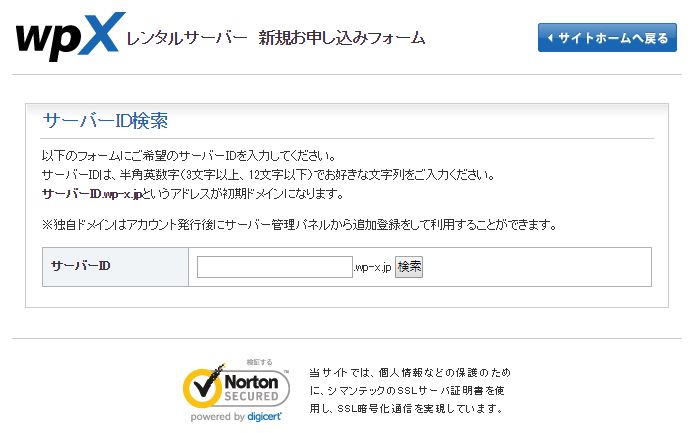
サーバーIDの空欄にご希望のサーバーIDを入力するようです。
サーバーIDは、半角英数字(3文字以上、12文字以下)でお好きな文字列を入力するみたい。サーバーID.wp-x.jpというアドレスが初期ドメインになります。
サーバーIDを決める
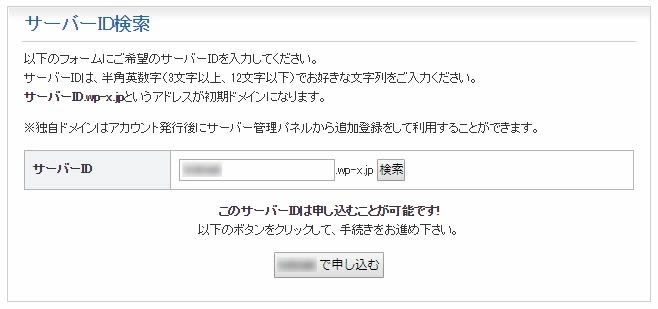
利用できるサーバーIDが見つかるまで検索するようです。
利用できるサーバーIDが見つかったので「申し込む」ボタンをクリック!
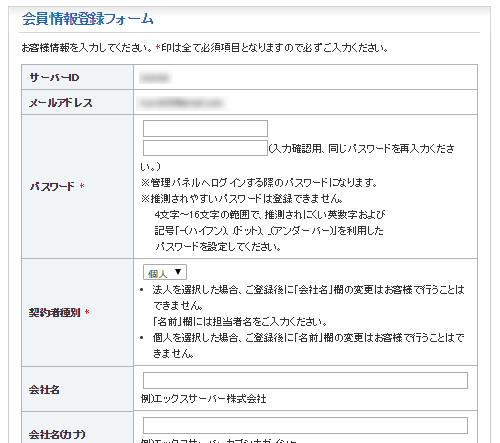
会員情報登録フォームを入力して「確認画面へ進む」をクリックしてください。
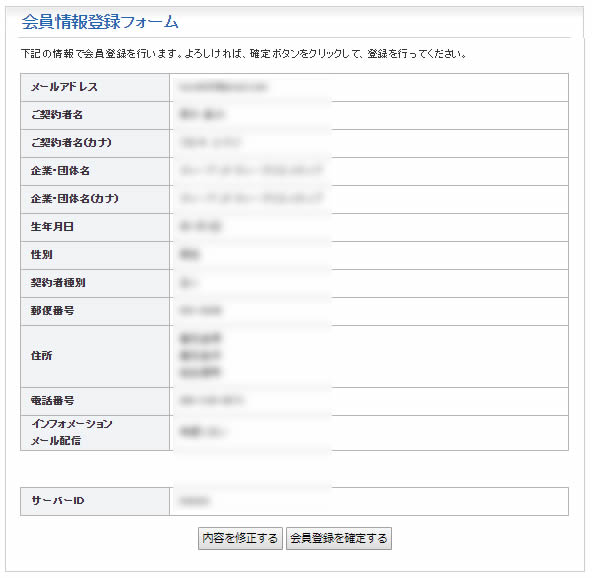
間違いがなければ「会員登録を確定する」ボタンをクリック!
メールがすぐに届きます。
サーバー登録完了
【wpX】■重要■会員登録完了のお知らせ
【wpX】■重要■サーバーアカウント設定
上記2通のメールが届きます。大切に保管してください。
サーバーの管理パネルにログイン
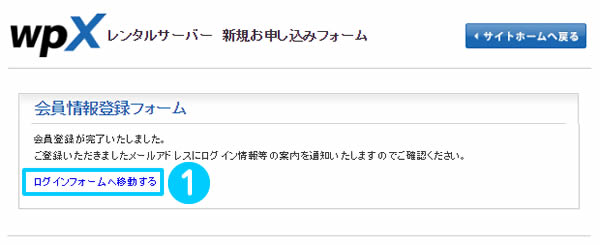
- 「ログインフォームへ移動する」をクリックして「管理パネルログインフォーム」を開きます。
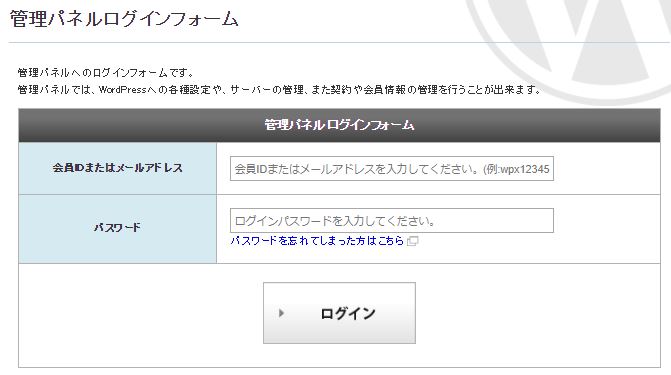
届いたメール
【wpX】■重要■会員登録完了のお知らせ
に記載している会員ID と登録したパスワードを入力して「ログイン」します。
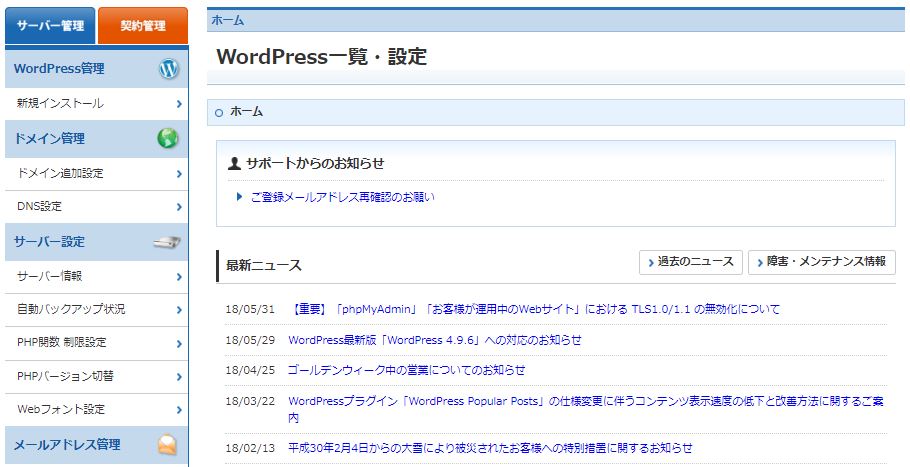
以上でサーバーが14日間無料で利用できます。
無料期間のため、独自ドメインの設定等はこの段階ではできません。
【独自ドメインはお名前ドットコムがお得かもしれません…】
![]()









